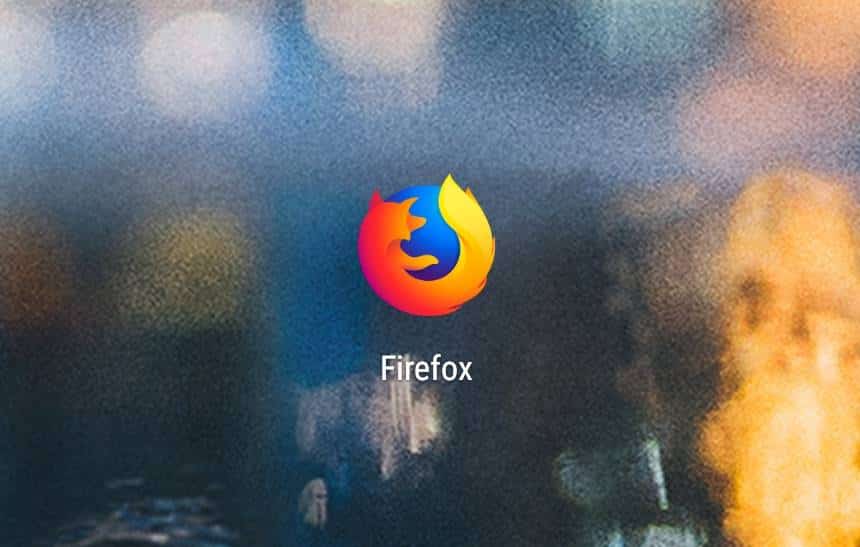O Firefox é um dos navegadores mais populares entre os usuários de computador. Entretanto, muitas vezes utilizamos algum concorrente como o Chrome por causa de suas extensões. Agora, graças a um novo complemento, existe uma forma fácil de utilizar as extensões do Chrome e do Opera no Firefox em sua versão de testes, que fica disponível para download através deste link.
A Mozilla apresentou no final do ano passado a versão 57 de seu navegador, que ficou conhecida como Firefox Quantum. Dentre as novidades, houve uma mudança no sistema de extensões, descontinuando a linguem XUL e dando lugar as WebExtensions, utilizadas em navegadores com a engine do Chrome. Confira neste tutorial como utilizar o Chrome Store Foxified, o complemento necessário para a instalação de extensões do Chrome e Opera no navegador da Mozilla.
1. Acesse este link no Firefox. Na página, clique em “Adicionar ao Firefox”;

2. Aguarde o download da extensão ser finalizado, e então clique em adicionar;

3. Para que as nossas extensões funcionem corretamente no Firefox é preciso fazer uma pequena configuração. Na barra de endereços do Firefox, digite “about:config” sem as aspas, e aperte “Enter”. Procure por “xpinstall.signatures.required, e dê um clique duplo na palavra “true” mudando para “false”.

4. O Firefox neste momento já está pronto para receber as novas extensões, mas antes de baixá-las, é necessário criarmos uma conta no Firefox Add-ons neste link ou utilizar uma conta já existente. Com o login feito, basta procurar a extensão na Chrome WebStore ou na Opera Addons Store, e clicar em “Add to Firefox”;

Observação. Na primeira vez que for adicionar uma extensão, pode ser que o Chrome Firefox Storefied lhe solicite a aceitação de um termo da Mozilla, além de credenciais da API do Mozilla Addons. O processo acaba sendo simples, uma vez que todos os links necessários para estes itens são fornecidos pelo complemento. Feito o processo, retomamos a nossa instalação.
5. Depois de clicar no “Add to Firefox”, uma página se abrirá para fazer a conversão da extensão, e pode demorar alguns minutos até finalizar a conversão. No fim do processo, ao lado da barra de endereços, clique no ícone do Chrome Firefox Storefied.

Esta página funciona como um gerenciador de extensões convertidas. Para finalizar a instalação de uma extensão, localize a extensão desejada e clique em “Install Unsigned”. No aviso que aparecer sobre o aplicativo estar em fase de testes, clique em “Yes, continue to install unsigned” para prosseguir, e por fim, clique em “Adicionar” na notificação que traz o nome da extensão a ser instalada.
Em nossos testes utilizamos as extensões do Evernote Web Clipper e Turn Off The Lights, ambas provenientes da Chrome Web Store. Elas funcionaram exatamente como se estivessem no Chrome, sem apresentar erros ou travamentos.
Caso queira remover uma extensão do Chrome que está em seu Firefox, basta removê-las da forma padrão através do menu “Ferramentas > Extensões”, o processo é igual ao que é feito para as extensões nativas do navegador.